웹 브라우저에 대한 개인 정보 보호 브라우징 모드 바로 가기 만들기
개인 정보 보호 브라우징 은 모든 최신 웹 브라우저에 있는 모드로, 활성화되면 인터넷 사용 (Browsing)기록 및 쿠키(history and cookies) 와 같은 세션 데이터가 삭제됩니다 . 컴퓨터에 로컬로 아무것도 저장하지 않고 인터넷(Internet) 을 탐색하려면 개인 탐색 모드(browsing mode) 가 최선의 선택입니다.
개인 브라우징 모드에서는 익명으로 웹을 탐색하거나 (browsing mode)ISP 와 같은 다른 웹사이트나 중개인이 귀하 의 활동을 추적하는 것을 방지할 수 없습니다. 그렇게 하려면 검색 기록(search history) 을 올바르게 제거하는 방법에 대한 내 게시물을 읽으십시오 .
이 기사에서는 기본적으로 개인 모드에서 즐겨 사용하는 웹 브라우저(web browser) 를 열 수 있는 바로 가기를 만드는 방법을 보여 드리겠습니다 . 바로 가기를 만들고 편집하는 방법은 모든 브라우저에서 거의 동일하므로 먼저 수행하는 방법에 대해 이야기하겠습니다.
바로 가기 만들기
바탕 화면에 웹 브라우저(web browser) 에 대한 바로 가기가 이미 있는 경우 해당 바로 가기를 마우스 오른쪽 버튼으로 클릭하고 보내기 – 바탕 화면(바로 가기 만들기)을(Send to – Desktop (create shortcut)) 선택하기만 하면 됩니다. 시작 메뉴를(Start Menu and drag) 열고 프로그램을 바탕 화면으로 끌어다 놓아 바로 가기를 만들 수도 있습니다.

브라우저에 대한 바로 가기가 없는 경우 EXE 파일(EXE file) 이 포함된 폴더로 이동하여 만들 수 있습니다 . 적절한 프로그램 이름 아래 C:Program (program name)Files\ or C :Program Files(x86)에서 이 모든 것을 찾을 수 있습니다.

마우스 오른쪽 버튼을 클릭하고 위에서 언급한 것과 동일한 옵션을 선택합니다. 바로 가기를 편집하려면 바탕 화면(desktop and select) 에서 바로 가기를 마우스 오른쪽 버튼으로 클릭하고 팝업 메뉴에서 속성 을 선택합니다.(Properties)
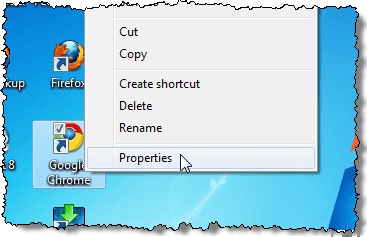
그러면 바로 가기(Shortcut) 탭이 활성화 된 속성(Properties) 대화 상자가 나타 납니다. 각 브라우저에 대해 매개변수를 추가하여 대상(Target) 상자에 나열된 명령을 편집해야 합니다 . 각 브라우저의 명령 끝에 추가할 텍스트는 다음 섹션을 참조하십시오.

구글 크롬
Google 크롬(Google Chrome) 은 개인 브라우징 모드를 (browsing mode) 시크릿(Incognito) 모드라고 합니다. Chrome 및 Opera(Chrome and Opera) 에서 개인 브라우징 모드를 활성화하는 방법을 배우려면 이전 게시물을 읽을 수 있습니다 .
바로 가기를 사용할 때 기본적으로 시크릿(Incognito) 모드 에서 Chrome을 시작하려면 위에서 언급한 대로 바로 가기를 편집 하고 대상(Target) 편집 상자 의 줄 끝에 incognito 명령줄 스위치 를 추가합니다.(command line switch —)
NOTE: It’s a double dash/hyphen before incognito and a space before the dashes.
"C:\Program Files (x86)\Google\Chrome\Application\chrome.exe" – incognito

Chrome 은 창의 왼쪽 상단 모서리에 탐정 모양의 아이콘을 표시하여 시크릿(Incognito) 모드에서 실행 중임을 나타냅니다.

모질라 파이어 폭스
Firefox 내 에서 개인 정보 보호 브라우징 모드(browsing mode) 를 일시적으로 영구적으로 켜는 방법을 배우려면 이전 게시물 Firefox 에서 개인 정보 보호 탐색 (Private Browsing)켜기(Turn) 를 참조하세요 .
바로 가기를 사용할 때 기본적으로 개인 브라우징 모드 에서 (browsing mode)Firefox 를 시작하려면 위에서 언급한 대로 바로 가기를 편집 하고 대상(Target) 편집 상자 의 줄 끝에 private 명령줄 스위치 를 추가합니다.(command line switch –)
참고: private 앞에 하나의 하이픈이 있고 하이픈 앞에는 공백이 있습니다.(NOTE: It’s a single hyphen before private and a space before the hyphen.)
"C:\Program Files (x86)\Mozilla Firefox\firefox.exe" -private
Firefox 를 열면 상단에 보라색 막대가 표시되어 현재 비공개로 탐색 중임을 나타냅니다.
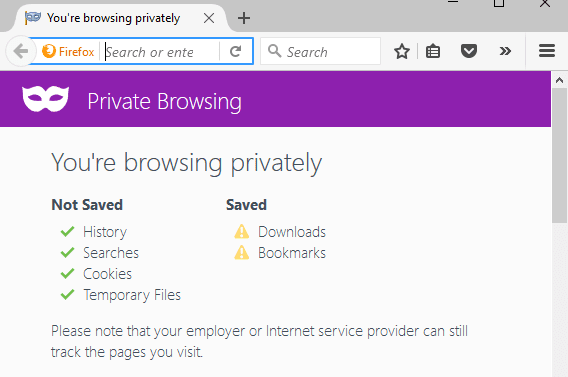
인터넷 익스플로러/마이크로소프트 엣지
Internet Explorer 는 개인 브라우징 모드 를 (browsing mode) InPrivate Browsing 이라고 부르며 (InPrivate Browsing)IE 8 부터 IE의 기능이었습니다 . IE 및 Microsoft Edge(IE and Microsoft Edge) 에서 InPrivate 브라우징을 활성화하는 방법에 대한 이전 게시물을 확인하십시오 .
바로 가기를 사용할 때 기본적으로 InPrivate(InPrivate) 브라우징 모드 에서 Internet Explorer를 시작하려면 위에서 언급한 대로 바로 가기를 편집 하고 대상(Target) 편집 상자 의 줄 끝에 Firefox 와 동일한 (Firefox)명령줄 스위치(command line switch) – private 를 추가합니다.
참고: private 앞에 하나의 하이픈이 있고 하이픈 앞에는 공백이 있습니다.(NOTE: It’s a single hyphen before private and a space before the hyphen.)
"C:\Program Files\Internet Explorer\iexplore.exe" -private
작업 표시줄 의 기본 아이콘 을 사용하여 (default icon)InPrivate 검색 모드 에서 Internet Explorer 를 쉽게 시작할 수도 있습니다 . 작업 표시줄 에서 (taskbar and select)Internet Explorer 버튼(Internet Explorer button) 을 마우스 오른쪽 버튼으로 클릭하고 팝업 메뉴에서 InPrivate 브라우징 시작 을 선택합니다.(Start InPrivate Browsing)

InPrivate 브라우징 모드 에서 Internet Explorer 를 시작 하면 프로그램은 여러 가지 방법으로 InPrivate 모드에 있음을 나타냅니다. (InPrivate)주소 표시줄 에 (address bar)InPrivate 표시기(InPrivate indicator) 가 표시되고 새 탭의 제목은 InPrivate 이며 켜져 있음을 나타내는 메시지가 나타납니다. .
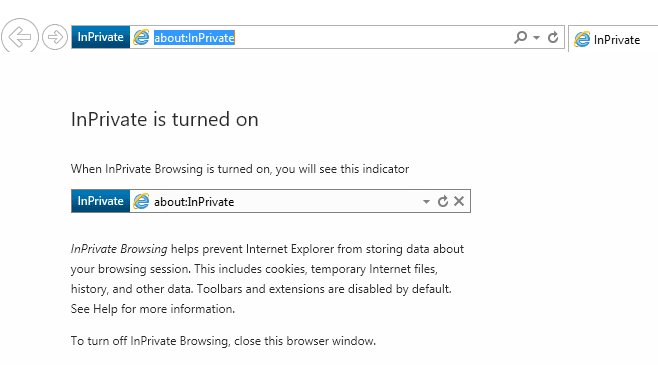
IE에 대한 바로 가기 링크(shortcut link) 를 찾을 수 없는 경우 시작을 클릭하고 Internet Explorer를 입력(Start and type) 할 수( internet explorer) 있습니다 . 그런 다음 마우스 오른쪽 버튼을 클릭하고 파일 위치 열기( Open File Location) 를 선택합니다 .

불행히도 이것은 아직 Microsoft Edge(Microsoft Edge) 에서 작동하지 않는 것 같습니다 . 여기 에서 Edge 용 애플리케이션 파일(application file) 을 찾을 수 있었습니다 .
C:\Windows\SystemApps\Microsoft.MicrosoftEdge_8wekyb3d8bbwe
그러나 바탕 화면 바로 가기(desktop shortcut) 를 만들려고 하면 단순히 Edge 가 열리지 않습니다 . 지금 Edge 를 여는 유일한 방법 은 시작 메뉴 또는 작업 표시줄(Start Menu or Taskbar) 입니다. 아마도 이것은 미래에 바뀔 것입니다.
오페라
프로그램 내에서 Opera의 개인 정보 보호 브라우징 모드(browsing mode) 를 켜는 방법을 배우려면 이전 게시물 Chrome 및 Opera(Chrome and Opera) 에서 개인 탐색 모드 (Private Browsing Mode)켜기(Turn) 를 참조하십시오 .
다른 브라우저와 달리 Opera 의 명령줄 스위치는(command line switch doesn) 실제로 더 이상 작동하지 않습니다. 이전 버전의 Opera 에서는 새 개인 탭을 만들거나 모든 탭이 비공개인 새 개인 창을 만들 수 있습니다. 최신 버전의 Opera 는 다른 모든 브라우저와 마찬가지로 새로운 개인 창을 지원합니다.
그러나 Opera 의 명령줄 스위치(command line switch) 는 더 이상 작동하지 않는 -newprivatetab 입니다. (-newprivatetab)완전한 개인 브라우징을 시작하는 명령 줄 스위치 (command line switch)Opera 창(Opera window) 은 존재하는 경우 해당 사이트의 Opera 설명서에 나열되어 있지 않습니다( http://www.opera.com/docs/switches/ ).

즉, 바로 가기를 사용할 때 단순히 새 비개인 탭이 열립니다. 이미 개인 창이 열려 있는 경우에만 새 개인 탭이 열립니다! 따라서 Opera 를 사용하는 경우 이 (Opera)명령줄 스위치(command line switch) 는 이 시점에서 거의 쓸모가 없습니다 . 탭의 전면 왼쪽에 자물쇠 아이콘 이 (lock icon)보이면 Opera(Opera) 가 개인 모드에 있는지 알 수 있습니다 .
참고: (NOTE:)newprivatetab 앞에는(newprivatetab) 단일 하이픈이 있고 하이픈 앞에는 공백이 있습니다.
"C:\Program Files (x86)\Opera\launcher.exe" -newprivatetab
이 기사에서는 개인 정보 보호 브라우징에 대한 바로 가기를 만드는 데 가장 많이 사용되는 브라우저를 다뤘습니다. 질문이 있으시면 언제든지 댓글을 남겨주세요. 즐기다!
Related posts
Chrome 및 Opera에서 개인정보 보호 브라우징 모드 켜기
FIX: 웹 브라우저에서 뒤로 버튼이 작동하지 않습니까?
PC에서 웹 브라우저를 업데이트하는 방법
기본적으로 개인 브라우징 모드에서 항상 웹 브라우저 시작
Any Browser Using Keyboard Shortcuts에서 Between Tabs 스위치
YouTube Restricted Mode and How이 IT를 활성화 또는 비활성화하는 것은 무엇입니까?
브라우저의 보안을 테스트하는 방법
Windows에서 가상 하드 디스크를 만들고 탑재하는 방법
Windows 11/10의 호환 모드에서 이전 프로그램 실행
Windows에서 비디오 슬라이드쇼를 만드는 3가지 방법
Windows에서 God 모드 제어판을 활성화하는 방법
Firefox에서 개인 정보 보호 브라우징을 켜는 방법
FIX: 브라우저가 비밀번호를 기억하지 못함
모든 웹 브라우저에서 웹 페이지의 단어 또는 텍스트를 검색하는 방법
Create and Manage Group Page Facebook에서 방법
Wikipedia 페이지를 만들고 기여하는 방법
Snapchat에서 Private Story을 만드는 방법
Discord and How에서 느리게 Mode가 무엇을 사용할 수 있습니다
웹 브라우저에서 웹 페이지 자동 새로 고침
브라우저 사용자 에이전트 스위처의 기능과 장점은 무엇입니까?
